Як експортувати нотатки в Apple Notes як PDF на будь-якому пристрої

Дізнайтеся, як експортувати нотатки в Apple Notes як PDF на будь-якому пристрої. Це просто та зручно.
Не всі люблять ділитися своєю улюбленою музикою з іншими. Якщо вам потрібен приватний режим прослуховування на Spotify , вам слід приховати функцію прослуховування на Spotify .
Spotify пропонує різні функції соціальної взаємодії, як-от обмін музикою з друзями, об’єднання музичних уподобань в один список відтворення за допомогою Blend, спільне відтворення музики за допомогою віддалених сеансів тощо. Ці функції хороші, але не всі хочуть, щоб їхні друзі бачили, що вони слухають на Spotify.
У вас є два способи приховати прослуховування музики на Spotify. Ви можете вимкнути спільний доступ до активності прослуховування Spotify або ввімкнути режим приватного прослуховування Spotify. Ось як приховати прослуховування на Spotify для мобільних пристроїв і комп’ютерів .
Як приховати прослуховування музики на Spotify
Прослуховування музики є частиною соціальної функції - Діяльність друзів на Spotify. Це дозволяє користувачам бачити, які пісні слухають їхні друзі, і навпаки. По суті, ця функція допомагає вам знайти пісні, які ви могли пропустити, оскільки алгоритм Spotify не вважав, що вони вам сподобаються.
Активність прослуховування відрізняється від приватної сесії. Легко побачити велику різницю між вимкненням прослуховування та відтворенням у приватному режимі на Spotify.
Spotify каже, що використання приватного режиму приховує вашу активність прослуховування від ваших друзів і деякі алгоритмічні пропозиції. Це означає, що Spotify не зможе використовувати пісні, які ви відтворюєте в приватному режимі, щоб рекомендувати музику. Це як режим інкогніто браузера.
З іншого боку, коли Listening Activity вимкнено, Spotify приховуватиме лише музику, яку ви слухаєте, від ваших друзів. Однак він вибере цю музику та використає її, щоб запропонувати пісні в Made For You.

Крім того, якщо ви хочете зберегти конфіденційність свого облікового запису Spotify, вимкніть « Показувати виконавців, які нещодавно грали», у моєму загальнодоступному профілі та «Опублікувати мої нові списки відтворення» в моєму профілі . Пам’ятайте, що другий параметр дозволяє приховати нові списки відтворення у вашому обліковому записі, він не вмикає приватні списки відтворення за замовчуванням.
Щоб вимкнути прослуховування на Android та iOS, виконайте такі дії:
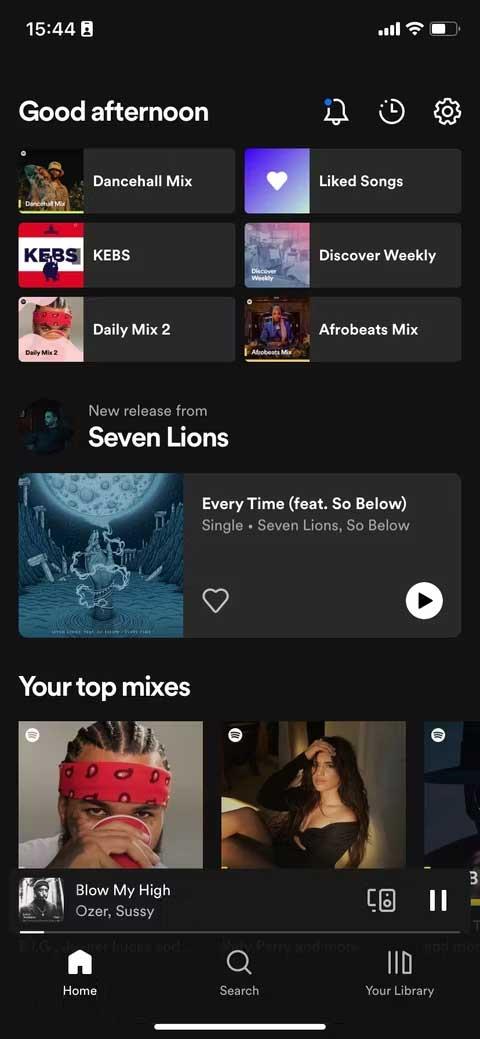
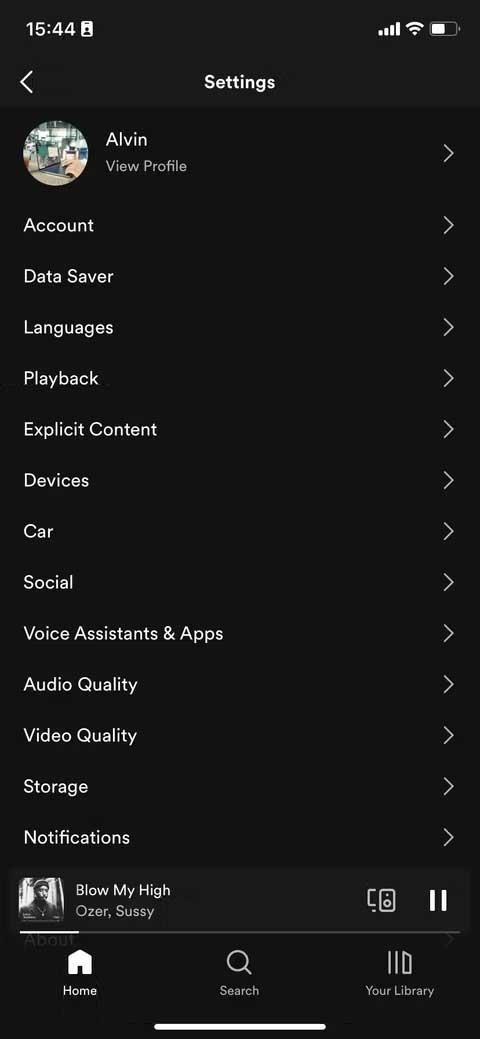
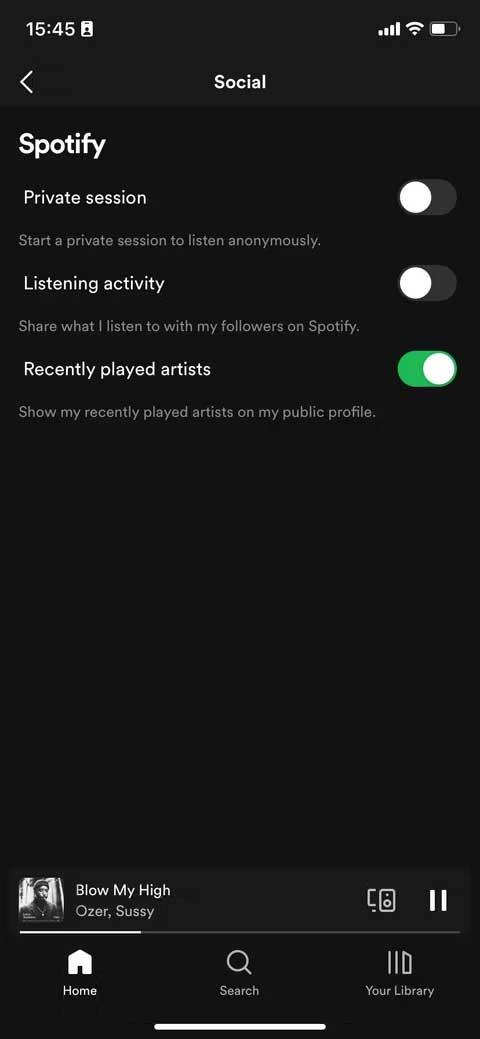
Якщо ви відтворюєте музику на іншому пристрої та відкриваєте опцію соціальних налаштувань на мобільному пристрої, вона відображатиметься як недоступна. У такому випадку ви повинні змінити мобільний пристрій як основне джерело, щоб розблокувати соціальні налаштування та деякі інші функції.
Щоб зробити свій мобільний пристрій основним джерелом, торкніться плеєра внизу та виберіть меню параметрів пристрою у верхньому правому (iOS) або нижньому лівому куті (Android). У спливаючому меню торкніться поточного мобільного пристрою в розділі Виберіть пристрій . Після цього ви можете отримати доступ до соціальних функцій на цьому пристрої.
Вище описано, як приховати прослуховування або ввімкнути режим приватного прослуховування на Spotify . Сподіваємось, стаття буде для вас корисною.
Дізнайтеся, як експортувати нотатки в Apple Notes як PDF на будь-якому пристрої. Це просто та зручно.
Як виправити помилку показу екрана в Google Meet, що робити, якщо ви не ділитеся екраном у Google Meet? Не хвилюйтеся, у вас є багато способів виправити помилку, пов’язану з неможливістю поділитися екраном
Дізнайтеся, як легко налаштувати мобільну точку доступу на ПК з Windows 11, щоб підключати мобільні пристрої до Wi-Fi.
Дізнайтеся, як ефективно використовувати <strong>диспетчер облікових даних</strong> у Windows 11 для керування паролями та обліковими записами.
Якщо ви зіткнулися з помилкою 1726 через помилку віддаленого виклику процедури в команді DISM, спробуйте обійти її, щоб вирішити її та працювати з легкістю.
Дізнайтеся, як увімкнути просторовий звук у Windows 11 за допомогою нашого покрокового посібника. Активуйте 3D-аудіо з легкістю!
Отримання повідомлення про помилку друку у вашій системі Windows 10, тоді дотримуйтеся виправлень, наведених у статті, і налаштуйте свій принтер на правильний шлях…
Ви можете легко повернутися до своїх зустрічей, якщо запишете їх. Ось як записати та відтворити запис Microsoft Teams для наступної зустрічі.
Коли ви відкриваєте файл або клацаєте посилання, ваш пристрій Android вибирає програму за умовчанням, щоб відкрити його. Ви можете скинути стандартні програми на Android за допомогою цього посібника.
ВИПРАВЛЕНО: помилка сертифіката Entitlement.diagnostics.office.com



![[ВИПРАВЛЕНО] Помилка 1726: Помилка виклику віддаленої процедури в Windows 10/8.1/8 [ВИПРАВЛЕНО] Помилка 1726: Помилка виклику віддаленої процедури в Windows 10/8.1/8](https://img2.luckytemplates.com/resources1/images2/image-3227-0408150324569.png)
![Як увімкнути просторовий звук у Windows 11? [3 способи] Як увімкнути просторовий звук у Windows 11? [3 способи]](https://img2.luckytemplates.com/resources1/c42/image-171-1001202747603.png)
![[100% вирішено] Як виправити повідомлення «Помилка друку» у Windows 10? [100% вирішено] Як виправити повідомлення «Помилка друку» у Windows 10?](https://img2.luckytemplates.com/resources1/images2/image-9322-0408150406327.png)


